如何用虚拟机virtualbox/VMware安装win10/win7
1、打开虚拟机,点击“新建”

2、选择操作系统版本,如果你下载的是win7或者win10是64位的,那么这里你选择的版本应该是Windows 7(64-bit), 64位操作系统兼容32位操作系统。名称:win7,如果你是安装win10系统就写:win10
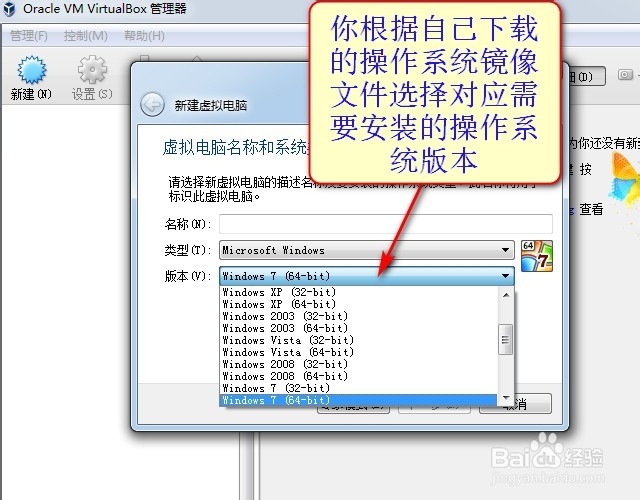

3、我们现在来为虚拟机指定内存大小,所谓虚拟机就是模拟一台电脑,我们实际电脑有硬盘,内存,显示器,网卡等,那么虚拟机也有,只是虚拟机跟我们电脑共用而已。我们电脑内存大小只有2G,所以为了我电脑正常运行,我给虚拟机1G的内存,1G=1024M
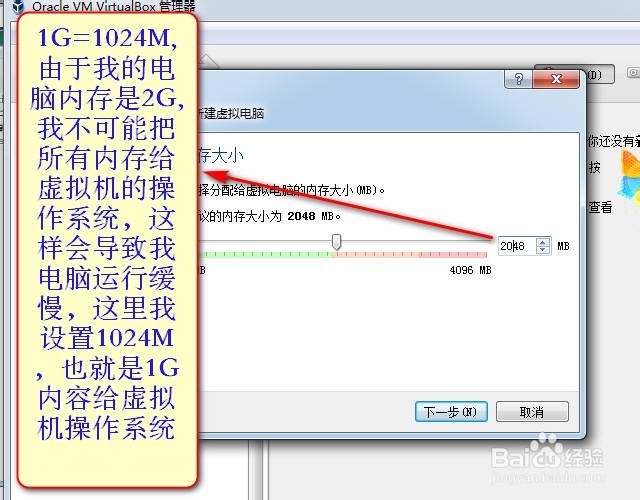

4、我们现在给虚拟机指定虚拟硬盘,我们一般选择“VDI”来创建虚拟硬盘。同时,我们选择“动态分配”,因为动态分配可以节省我们电脑硬盘空间,同时常方便以后我们操作,如果你选择“固定大小”,到时候你虚拟机里面安装软件或者文件太大了,有可能导致虚拟机启动失败。
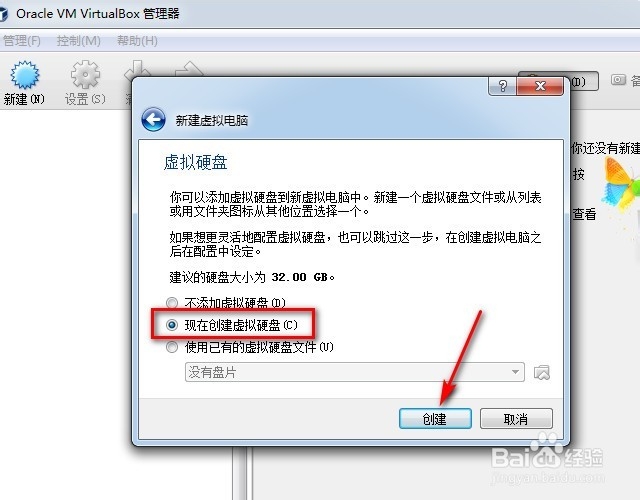

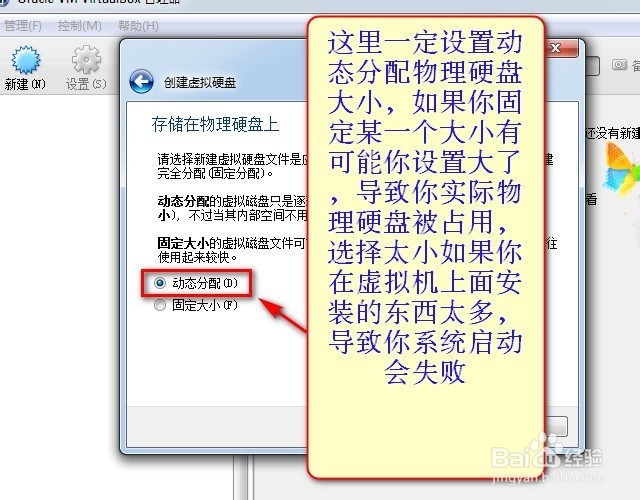
5、我们下面选择虚拟硬盘的大小和位置,我们一般把虚拟硬盘放在我们电脑上面最大盘符的盘里面。我自己是个程序员最事情很严谨,我虚虞蔫地咖拟机安装文件和虚拟机硬盘文件都放在一起了,方便自己寻找,不管过了多长时间,我都知道自己电脑安装的是什么程序,我的程序安装在哪里,而不是像很多人一样,到处去找自己放的东西,这是一种习惯。硬盘大小我们可以默认大小就可以了。

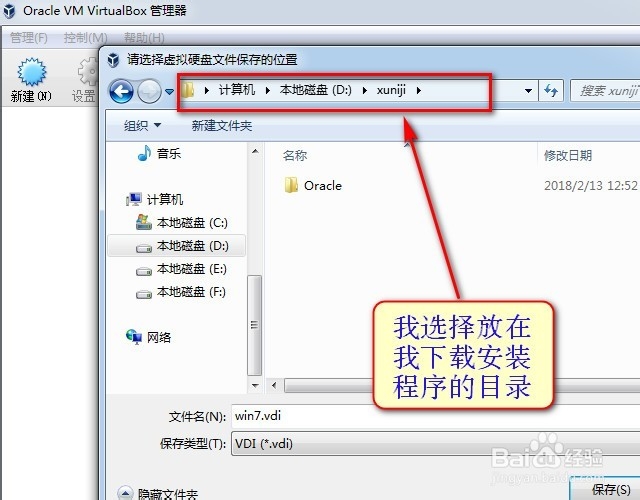

6、指定好硬盘位置和大小后,我们就创建了虚拟机某个操作系统的硬件框架,我现在需要在这个框架上面安装操作系统软件,也就是我们的系统镜像文件,我们点击“设置”。
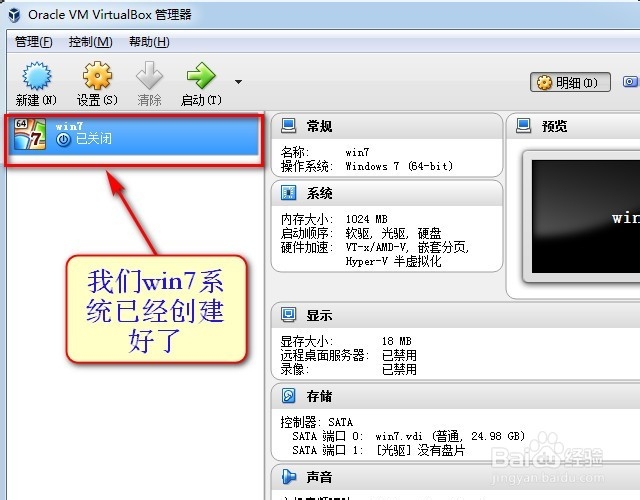

7、安装数字标识顺序点击鼠标,这里,我们是在创造一个虚拟光驱,还记得我们用光盘安装操作系统吗?我们需要把广告放在光驱里面,然后启动电脑,系统会把光盘里面的操作系统文件复制到我们的系统盘里面去,原理其实一样,我先也在创造一个空的磁盘,然后找到我们下载的系统镜像文件,把这个文件加载到我们光盘上面,然后通过系统通过模拟真实光驱安装系统一样。


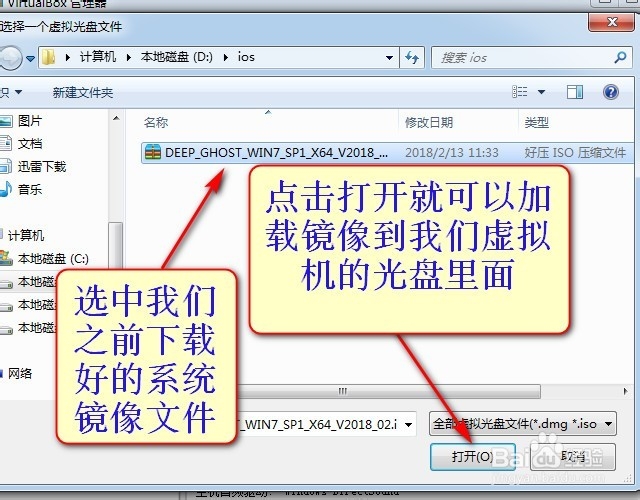

8、安装好镜像后,我们点击“启动”可以开始安装我们系统了。
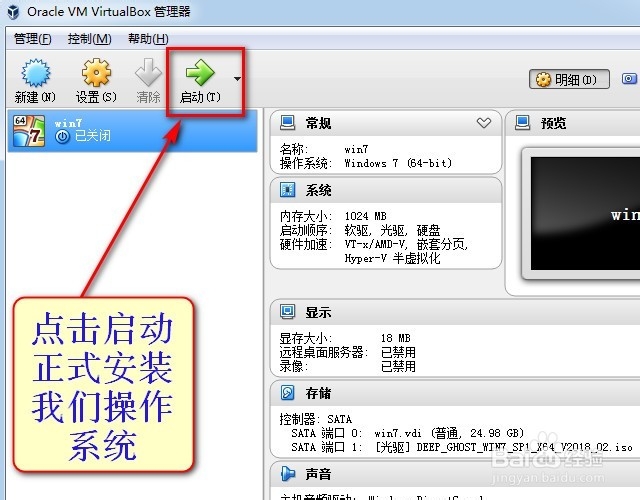
9、如果你现在的镜像文件大于4G,那么,你会出现这个错误,解决办法就是用U盘来安装系统,安装方法不在重复,也是一样,进入PE系统,然后一键安装系统。

10、如果不想用U盘安装系统,那么,你需要从新下载小于4G的系统镜像,我建议你选择32位操作系统镜像,32系统一般大小小于4G,32系统的任何程序都能够在我们64位电脑上面运行,而且很稳定。不过,你从新下载镜像后,需要把之前的光盘镜像删掉,不删也可以,从新添加一个空的盘,然后在去寻找自己新下载的镜像加载进去就可以了,我一般喜欢干净,我把之前删除了,然后最后点击“启动”。


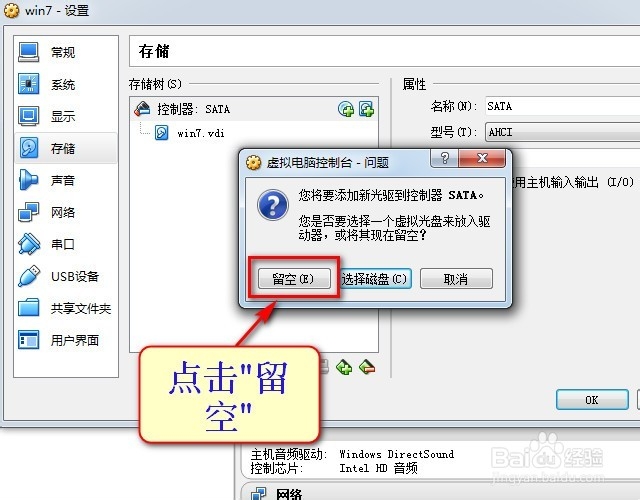



11、点击“启动”后,系统会自动加载光盘里面的镜像文件,会有一个菜单项,我们一般选择“PE系统”,或者“进入PE系统”,所谓PE系统是一个小型系统,在这个系统里面,我们有很多工具可以利用,比如,分区,密码破解,系统安装工具等。注意:我们只能通过鼠标上面数字来选择对应的菜单项,比如,如果菜单项PE系统是数字3,那么你只需要在鼠标上面按3
12、进入PE系统后,我们可以看到PE系统桌面,里面有分区工具:DiskGenius,点击这个工具,这个工具默认是分3个分区,但是我只需要两个分区,所以,我选择自定义分区。
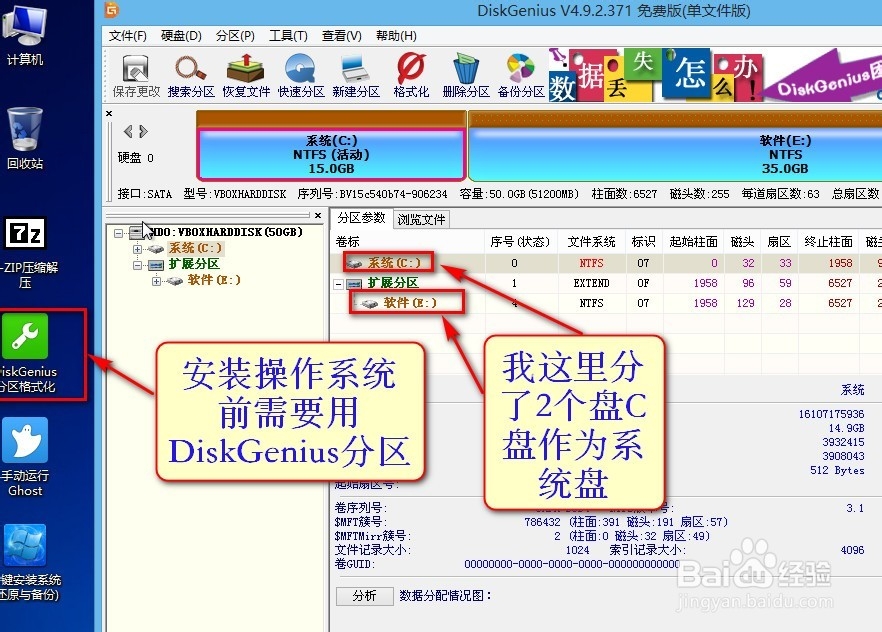

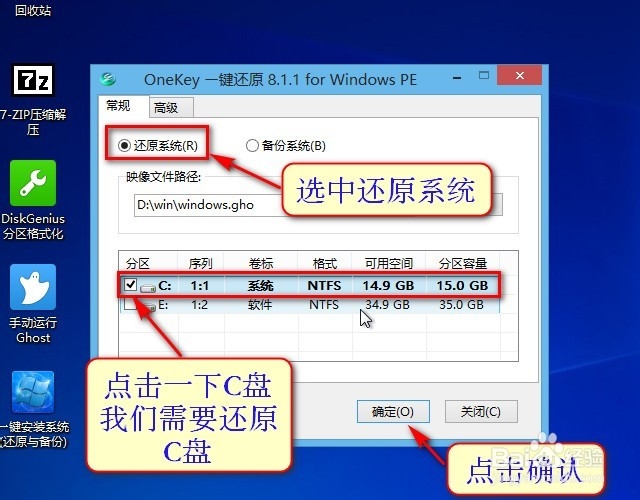

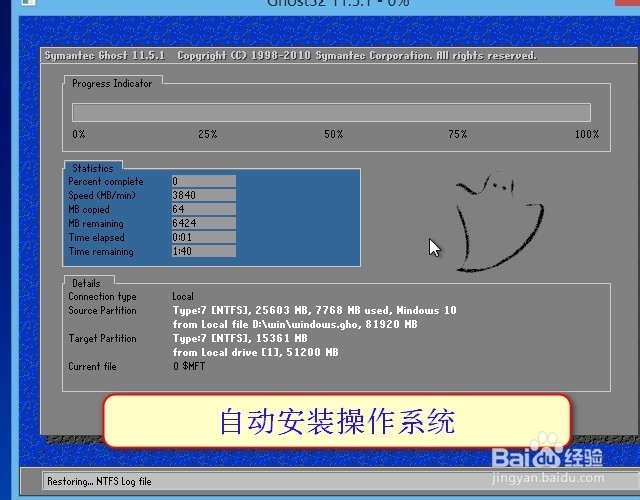
13、小编每一篇经验都是非常用心在写,小编本身是一个程序员,除了会写代码,对其他领域也很有研究,例如,电脑硬件,PS,3D建模,电子商务等,如果有任何问题需要沟通和交流请及时联系我,我都会第一时间和你取得联系,如果觉得写的好,请按照截图给小编更多鼓励,你的鼓励是我前进的最大动力。

